Spis treści
Letar du efter en pålitlig partitionshanterare för Windows Server-ägare för att utföra diskpartitionering, diskprestandaoptimering och till och med OS-migrering på egen hand? Följ den här sidan för att få den mest pålitliga partitionshanteraren direkt.
- Gäller: Alla Windows Server-system, från Server 2003 till den senaste Server 2022 .
- Stöder: Skapa, ta bort, formatera, utöka, krympa diskpartitioner i serverdatorer och mer avancerade funktioner.
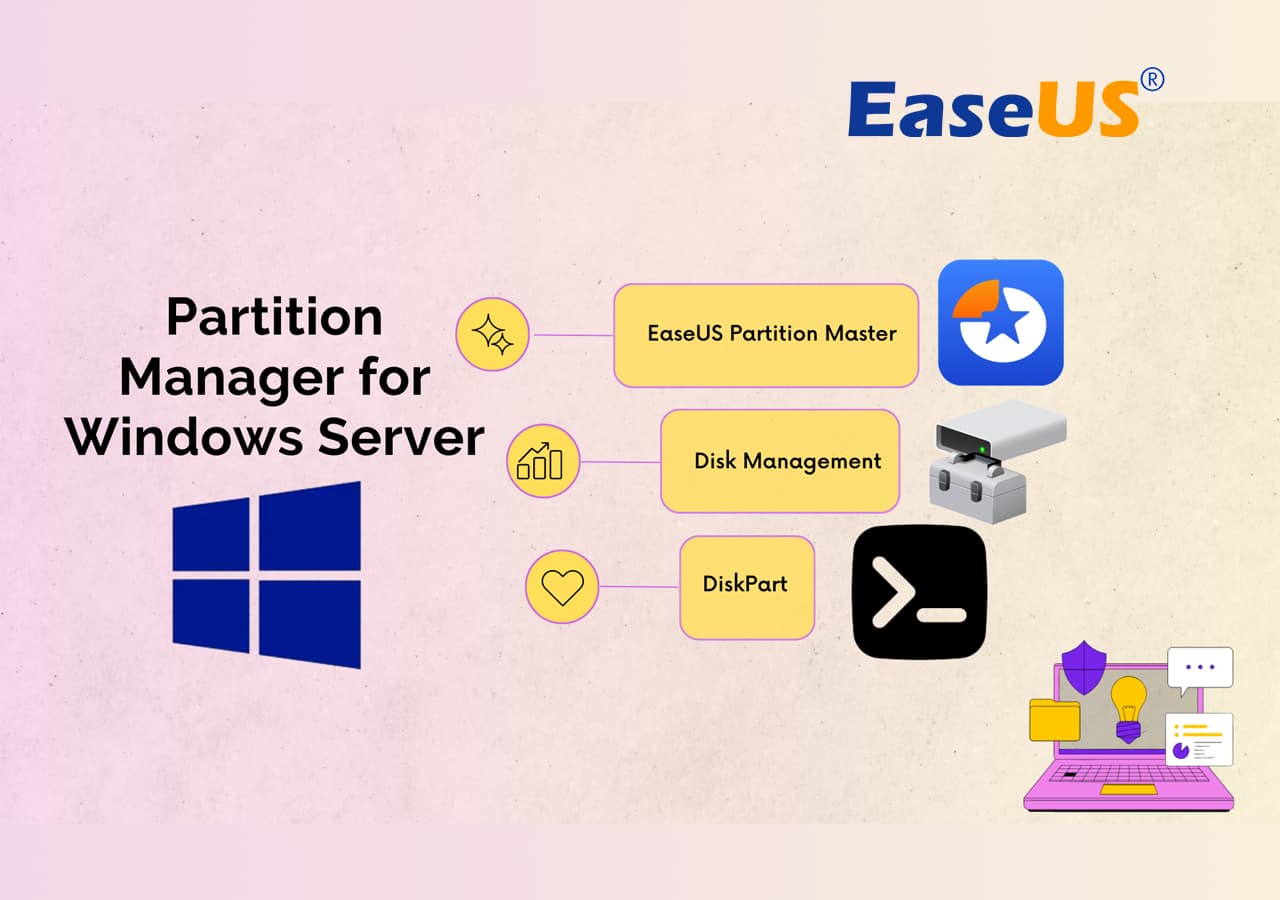
Bästa Windows Server Partition Manager rekommenderar 2024
Här kommer vi att jämföra två Windows inbyggda och gratis diskpartitionsprogram - Diskhantering och DiskPart kommandorader med en pålitlig tredjepartsprogramvara för serverpartitionshanterare - EaseUS Partition Master Enterprise.
Och du vet vilket verktyg du ska välja baserat på universella diskpartitioneringsändamål:
| Drag | DiskPart kommandotolk | EaseUS Partition Master 🏆 | |
|---|---|---|---|
| OS som stöds | Alla Windows & Windows Server-system. | Alla Windows & Server-system. | Alla Windows & Windows Server-system. |
| Grundläggande funktioner |
|
|
|
| Avancerade funktioner |
|
|
|
| Svårighetsgrad | Medium | Komplex | Lätt |
Så vilket verktyg ska du välja för att hantera diskpartitioner på dina serverdatorer?
- För en enkel och gratis partitioneringslösning är Diskhantering pålitlig för serveranvändare.
- Men om du tenderar att konvertera en disk mellan MBR och GPT, migrera OS till SSD, eller till och med uppgradera hela systemdisken till en ny utan att installera om systemet, förtjänar EaseUS Partition Master ditt förtroende.
Dela gärna den här sidan för att hjälpa fler av dina affärspartner att få en pålitlig Windows Server-hanterare och hantera sina serverdiskenheter med framgång:
Hur laddar du ner och använder den önskade partitionshanterarens programvara eller verktyg för att utföra diskpartitioneringsoperationer på din server? Följ guiden nedan för att börja hantera dina diskpartitioner nu.
3 bästa betalda/gratis Windows Server Partition Manager gratis nedladdning
Här visar vi dig hur du laddar ner och använder verktygen Serverpartitionshanteraren för att utöka, krympa, skapa eller utföra några avancerade operationer på dina datorer. De tre verktygen kommer att listas från lätt till komplext.
Låt oss börja här.
#1. EaseUS Partition Master gratis nedladdning🏆
EaseUS Partition Master Enterprise är en tredjepartsprogramvara för diskpartitionering som gör det möjligt för alla nivåer av Windows- och serveranvändare att utföra grundläggande och avancerade partitionshanteringsoperationer effektivt. Det gäller att stödja alla Windows Server-användare med att utöka, krympa, skapa och formatera partitioner och uppgradera diskar eller system till nya enheter med några enkla klick.
Låt oss se hur du använder det:
1. Partitionera hårddisken
Steg 1. Starta EaseUS Partition Master för att söka efter ledigt utrymme i avsnittet Partition Manager.
- Om din hårddisk har oallokerat utrymme, hoppa till steg 3 för att skapa en partition.
- Om hårddisken inte har något oallokerat utrymme, fortsätt med steg 2.
Steg 2. Krympa en diskpartition för att skapa oallokerat utrymme.
Högerklicka på måldiskpartitionen med mycket ledigt utrymme och välj "Ändra storlek/flytta".

Dra endera änden av partitionen åt höger eller vänster för att krympa partitionsstorleken så att du får gott om oallokerat utrymme. Du kan visuellt veta hur mycket utrymme du har minskat i området "Storlek på partition". Klicka på "OK".

Klicka på "Execute xx Task" och sedan "Apply" för att spara alla ändringar.

Gå tillbaka till Partitionshanteraren, det bör finnas oallokerat utrymme på samma disk och du kan fortsätta med nästa steg för att skapa en ny partition på din hårddisk.
Steg 3. Skapa en ny partition med oallokerat utrymme på målhårddisken.
Högerklicka på det oallokerade utrymmet och välj "Skapa".

Anpassa partitionsstorlek, partitionsenhetsbokstav, partitionsetikett, filsystem (NTFS, FAT32, EXT2/3/4, exFAT) och mer i de avancerade inställningarna. Klicka på "OK".

Klicka slutligen på "Execute * Task" och "Apply" för att slutföra skapandet av partitionen med det oallokerade utrymmet på din disk. Upprepa stegen för att partitionera en hårddisk och få många fler partitioner.

2. Konvertera disk från MBR till GPT
Glöm inte att dela denna fantastiska partitionshanterarprogramvara online för att hjälpa fler av dina serverpartner att hantera sina hårddiskar på ett smartare sätt:
3. Klona disk, uppgradera till ny hårddisk/SSD
Steg 1. Välj källdisken.
- Klicka på "Klona" från menyn till vänster. Välj "Clone OS Disk" eller "Clone Data Disk" och klicka på "Next".
- Välj källdisken och klicka på "Nästa".
Steg 2. Välj måldisken.
- Välj önskad hårddisk/SSD som din destination och klicka på "Nästa" för att fortsätta.
- Läs varningsmeddelandet och bekräfta "Ja"-knappen.
Steg 3. Visa disklayouten och redigera måldiskpartitionsstorleken.
Klicka sedan på "Fortsätt" när programmet varnar att det kommer att radera all data på måldisken. (Om du har värdefull data på måldisken, säkerhetskopiera den i förväg.)
Du kan välja "Anpassa disken automatiskt", "Klona som källa" eller "Redigera disklayout" för att anpassa din disklayout. (Välj den sista om du vill lämna mer utrymme för C-enhet.)
Steg 4. Klicka på "Start" för att starta diskkloningsprocessen.
Ytterligare funktioner du kanske också gillar i EaseUS Partition Master:
Vid sidan av partitionering, konvertering och kloning av diskpartitioner kan du också prova följande listade funktioner för att hantera dina lagringsenheter på serverdatorer:
- Förläng C Drive
- Migrera Windows Server OS till en ny enhet
- Åtgärda fel på lågt diskutrymme
- Formatera hårddiskpartitioner
- Ändra storlek på Windows Server-partition
#Server Partition Manager #Partitionsverktyg för Windows Server #EaseUS
#2. Diskhantering gratis nedladdning
Observera att Diskhantering är ett inbyggt Windows-verktyg som hjälper Windows-användare att utföra några grundläggande operationer på sina diskar. Därför, om du tenderar att hantera hårddiskpartitioner med det här verktyget, behöver du inte ladda ner eller installera denna gratis diskpartitionsprogramvara alls.
Här är tipsen för att hantera hårddiskar i serverdatorer med det här verktyget:
1. Skapa en ny enkel volym
- Steg 1. Tryck på Windows + S-tangenterna, skriv "Skapa och formatera hårddiskpartitioner" och klicka för att öppna Diskhantering.
- Steg 2. På måldisken högerklickar du på oallokerat utrymme och väljer "Ny enkel volym".
- Steg 3. Ställ in filsystem, enhetsbeteckning och volymstorlek på partitionen.
- Steg 4. Klicka på "Slutför" för att slutföra processen.
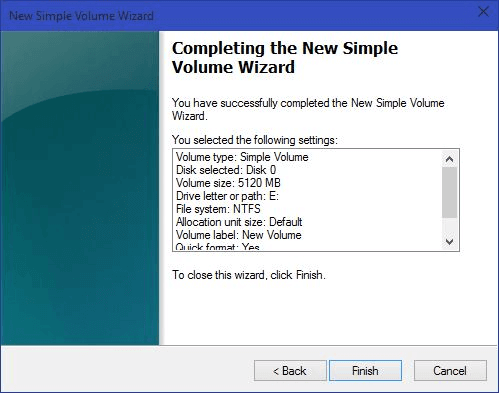
2. Krymp volym
- Steg 1. Tryck på Windows + S-tangenterna, skriv "Skapa och formatera hårddiskpartitioner" och klicka för att öppna Diskhantering.
- Steg 2. Högerklicka på den partition som du tenderar att krympa och välj "Shrink".
- Steg 3. Ställ in storleken som du tenderar att krympa på målvolymen och klicka på "OK" för att bekräfta.
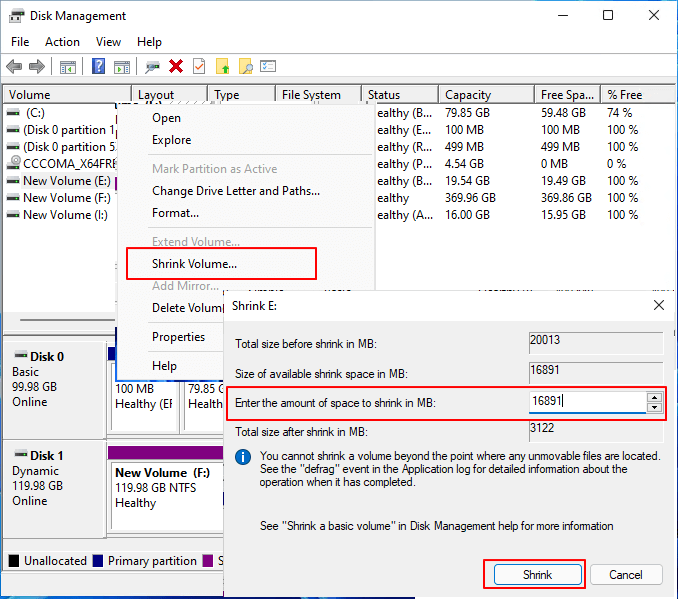
3. Utöka volymen
Observera att för att utöka volymen på serverdatorer med hjälp av Diskhantering krävs att du har oallokerat utrymme kvar bredvid målvolymen.
- Om din disk inte innehåller oallokerat utrymme måste du krympa en grannvolym i förväg.
- Om det oallokerade utrymmet inte finns bredvid din volym, kan EaseUS Partition Master, med dess Resize/Move- funktion, lägga till det lediga utrymmet direkt till målpartitionen.
Här är stegen för att utöka volymen i serverdatorn med oallokerat utrymme kvar:
- Steg 1. Öppna Diskhantering, högerklicka på målvolymen och välj "Utöka volym".
- Steg 2. Välj att lägga till det oallokerade utrymmet i målvolymen och klicka på "OK" för att bekräfta.
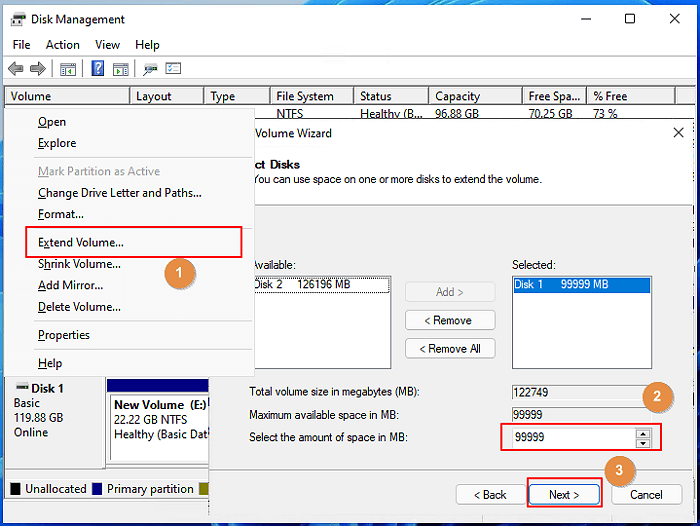
4. Formatera volym
Innan du vidtar åtgärder för att formatera volymen, se till att du har säkerhetskopierat allt väsentligt innehåll till en annan enhet. Här är stegen:
- Steg 1. Öppna Diskhantering och högerklicka på målvolymen du vill formatera.
- Steg 2. Välj "Formatera", ställ in filsystemet och klicka på "OK".
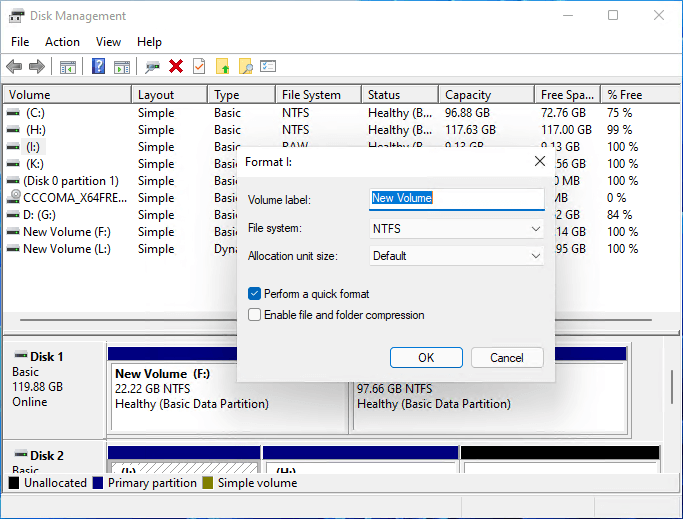
#Windows Server Partition Manager #Gratis Windows Utility #Windows Server
Tips du kanske också gillar:
När du använder Diskhantering kan du stöta på vissa specifika fel. Här är några handledningstips som du kanske gillar:
#3. DiskPart kommandotolk gratis nedladdning
DiskPart är ett kommandotolksverktyg som kör syntaxrader för att beordra dina datorer att utföra diskpartitionering och andra operationer.
Se till att du är mycket försiktig när du kör kommandot för att utföra diskhanteringsuppgifter på serverdatorer.
1. Skapa volym
- Steg 1. Tryck på Windows + R-tangenterna för att öppna dialogrutan Kör, skriv cmd och klicka på "OK".
- Steg 2. Skriv diskpart i Kommandotolken och tryck på Enter.
- Steg 3. Skriv följande kommandorader och tryck på Enter varje gång:
- lista disk
- välj disk *
- skapa partitions primär storlek =* (MB)
- tilldela bokstaven=G (lägg till enhetsbeteckning)
- välj volym * (* betyder volymnummer)
- formatera fs=ntfs snabbt (Du kan ersätta NTFS med andra filsystem, som FAT32, etc.)
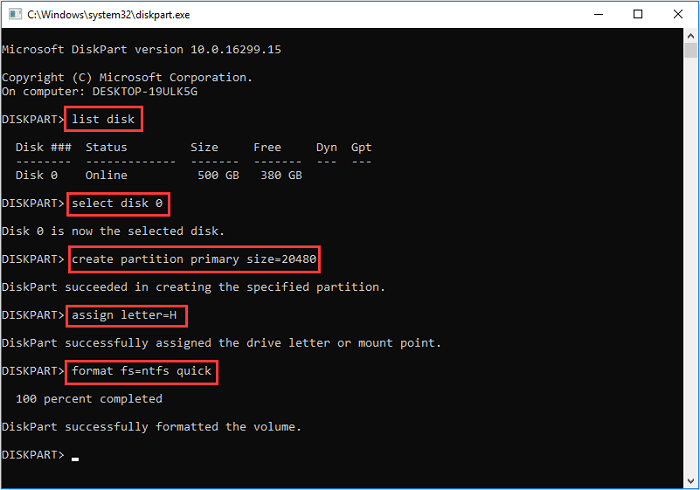
2. Ta bort volym
- Steg 1. Tryck på Windows + R-tangenterna för att öppna dialogrutan Kör, skriv cmd och klicka på "OK".
- Steg 2. Skriv diskpart i Kommandotolken och tryck på Enter.
- Steg 3. Skriv följande kommandorader och tryck på Enter varje gång:
- lista disk
- välj disk *
- detaljskiva
- välj volym *
- radera
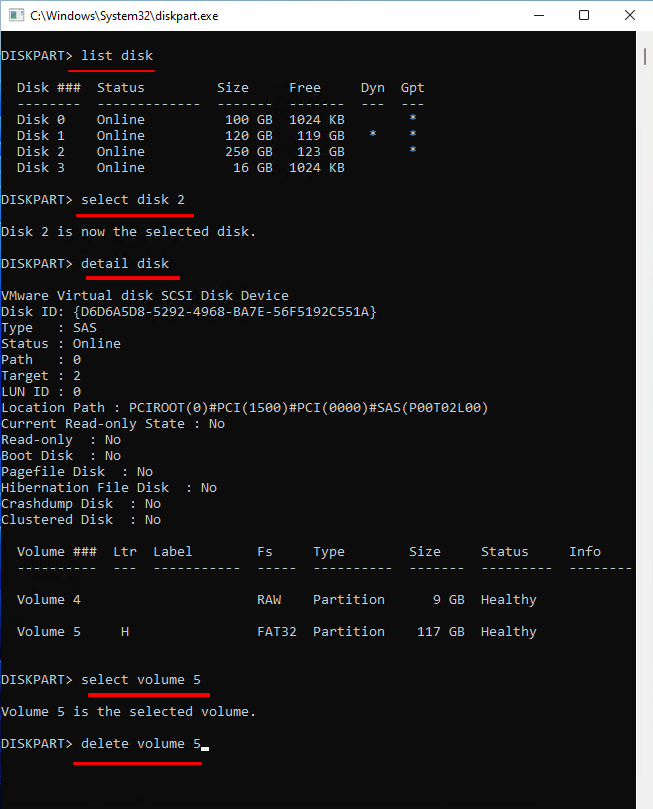
3. Formatera volym
- Steg 1. Tryck på Windows + R-tangenterna för att öppna dialogrutan Kör, skriv cmd och klicka på "OK".
- Steg 2. Skriv diskpart i Kommandotolken och tryck på Enter.
- Steg 3. Skriv följande kommandorader och tryck på Enter varje gång:
- lista disk
- välj disk *
- listvolym
- välj volym
- formatera fs=ntfs snabbt
Eller så kan du ersätta NTFS med andra filsystem som du föredrar att ställa in på volymen.

#Windows Server Manager #CMD #Gratis
Det spelar ingen roll när du stöter på fel när du utför ovanstående operationer med Diskpart, och du kan följa den här guiden för hjälp: Fix kommandotolken fungerar inte i Windows 11/10.
Finns det en gratis partitionshanterare för Windows Server? Ja eller nej
Många serveradministratörer föredrar gratis partitionsprogramvara för att partitionera diskar och volymer i sina datorer när de söker efter partitionshanterarens programvara för Windows Server . Men finns det en gratis partitionshanterare för serveranvändare att tillämpa och effektivt hantera diskar och lagringsenheter oberoende?
Svaret på denna fråga är både ja och nej .
Vi säger Ja eftersom Windows Server-system innehåller inbyggda verktyg som fungerar för att utföra vissa grundläggande diskpartitionsoperationer gratis. Och de kostnadsfria serverpartitionsverktygen är:
Anledningen till att vi hävdar svaret "Nej" är att när du söker efter " bästa gratis partitionsprogramvara ", får du en lista med gratis programvara för Windows-personal och hemanvändare. Tyvärr matchar sökresultaten inte dina förväntningar riktigt bra. Och när du byter nyckelordet "gratis partitionshanterare Windows Server" eller "gratis Windows Server-partitionshanterare", kommer du att se en lista med rekommendationer för partitioneringsprogramvara.
Sedan går du in på varje sida och upptäcker att dessa programvaror är gratis men designade för hemanvändare och personliga användare. Tyvärr kräver Windows Server-administratörer eller IT-tjänsteleverantörer fortfarande betalning.
Slutsats
Vi svarade på frågan "Finns det ett gratis partitionshanterarverktyg" för Windows Server på den här sidan.
- Ja, anledningen är att Microsoft utvecklat två gratisverktyg - Diskhantering och DiskPart - för att hjälpa till att hantera hårddiskar.
- Nej, dessa två verktyg fungerar bara i grundläggande diskpartitioneringssituationer. För avancerade krav, som kloning eller uppgradering av OS-enheten, måste du fortfarande vända dig till professionell serverpartitionsprogramvara för att få hjälp.
Vi tillhandahåller gratis och betalda partitionshanterarverktyg för alla serveranvändare att använda för att utföra olika uppgifter. Bland dessa tre verktyg, för att snabbt optimera partitioner på din dator, ska EaseUS Partition Master sticka ut och hjälpa till att hantera dina interna och externa diskar.
Powiązane artykuły
-
3 sätt: Hur man ökar C Drive Space i Windows 11/10/8/7
![author icon]() Joël/2024/09/11
Joël/2024/09/11
-
SmartDisk FAT32 Format Utility & FAT32 Format Tool Gratis nedladdning [2024 Uppdaterad]
![author icon]() Joël/2024/09/29
Joël/2024/09/29
-
Topp 6 bästa reparationsverktyg för SD-kort 2024 [gratis]
![author icon]() Joël/2024/10/18
Joël/2024/10/18
-
WD Quick Formatter Gratis nedladdning med Roundup Review 2024 [För- och nackdelar]
![author icon]() Joël/2024/12/22
Joël/2024/12/22
